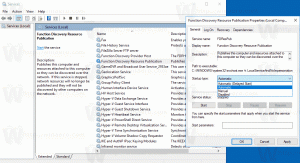Kuidas soovitatud toiminguid Windows 11-s keelata
Soovitatud toimingud saate Windows 11-s keelata, kui need on tüütu. Need on mõeldud teie aja säästmiseks, kui kopeerite mõne telefoninumbri või kuupäeva. Nende abiga saate helistada või kohtumise kokku leppida. Kuid kui teie ülesandeid pole, võivad soovitatud toimingud olla tüütud.
Alates järgust 25115 toetab Windows 11 uut funktsiooni – Soovitatud toimingud. See toimib järgmiselt.
Kui valite ja kopeerite teksti vormingus, mida Windows tunneb ära, kuvatakse teile väike paan, mida saate kasutada seotud toimingu otse tegemiseks. Näiteks kui kopeerite kuupäeva või kellaaja, pakub see teile uue kalendrisündmuse loomist. Kui kopeerite telefoninumbri, saate helistada. Toimingud kuvatakse väikeses katkestatavas väljaandes.
Soovitatud toimingud kohtinguks
Soovitatud toimingu lahter sisaldab rakendusi, mis võivad kopeeritud andmetega midagi kasulikku teha. Telefoninumbri puhul sisaldab see meeskondi, telefonilinke ja muid sobivaid rakendusi. Kuupäeva või kellaaja puhul sisaldab see kalendrit, Outlooki ja nii edasi.
Kui te ei ole selle toimimisega rahul, saate Windows 11-s soovitatud toimingud keelata. Tehke seda järgmiselt.
Keela soovitatud toimingud
- Ava Seaded rakendus; selle ajakirjanduse jaoks Võida + ma.
- Valige Süsteem vasakul ja seejärel klõpsake nuppu Lõikelaud paremal.
- Lõpuks keelake Soovitatud toimingud valik.
- Nüüd sulgete rakenduse Seaded.
Sa oled valmis. Kui muudate oma meelt mis tahes hetkel hiljem, lubage ülaltoodud valik uuesti, et soovitatud toimingud uuesti lubada.
Teise võimalusena võite rakendada registri näpunäidet. Abiks on see, kui automatiseerite kasutajakoha, nt. seadete juurutamine. Samuti võimaldab see REG-faili kasutades kiiresti muuta mitme arvuti sätteid.
Lülitage soovitatud toimingud registris välja
- Vajutage Võida + R ja tüüp
regeditaastal Jookse dialoogiboksi avamiseks Registriredaktor. - Navigeerige lehele
HKEY_CURRENT_USER\Software\Microsoft\Windows\CurrentVersion\SmartActionPlatform\SmartClipboardvõti. - Paremal
SmartClipboardklahvi, looge või muutke nimega 32-bitist DWORD-väärtust Keelatud. - Määrake Keelatud väärtus 1 kuni Lülita välja Soovitatud toimingud. Vastasel juhul määrake see väärtusele 0.
Valmis!
Lõpuks saate säästa oma aega, kasutades kasutusvalmis REG-faile. Siin on, kuidas.
Laadige alla REG-failid
Klõpsake see link kahe REG-faili allalaadimiseks ZIP-arhiivis. Pakkige allalaaditud arhiiv välja mis tahes teie valitud kausta.
Nüüd topeltklõpsake Disable_Suggested_Actions.reg faili soovitatud toimingute funktsiooni väljalülitamiseks. Võite näha a Kasutajakonto kontrolli viip. Kui jah, kinnitage see klõpsates Jah.
Teine arhiivis sisalduv fail on tagasivõtmise näpunäide. See võimaldab teil soovitused kiiresti uuesti lubada. Lihtsalt lahti Enable_Suggested_Actions.reg ja kinnitage UAC.
See on kõik.
Kui teile see artikkel meeldib, jagage seda allolevate nuppude abil. See ei võta teilt palju, kuid aitab meil kasvada. Tänan toetuse eest!